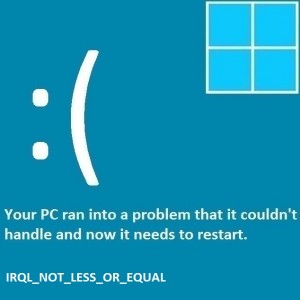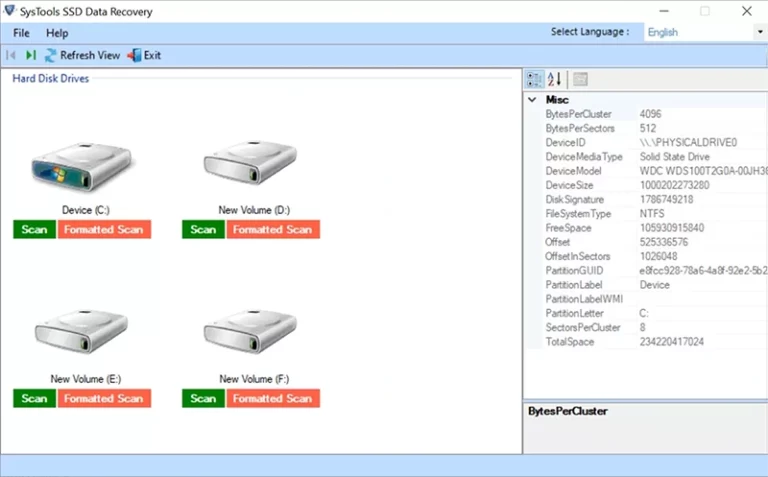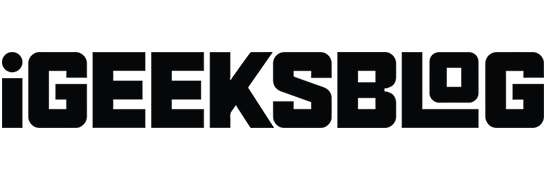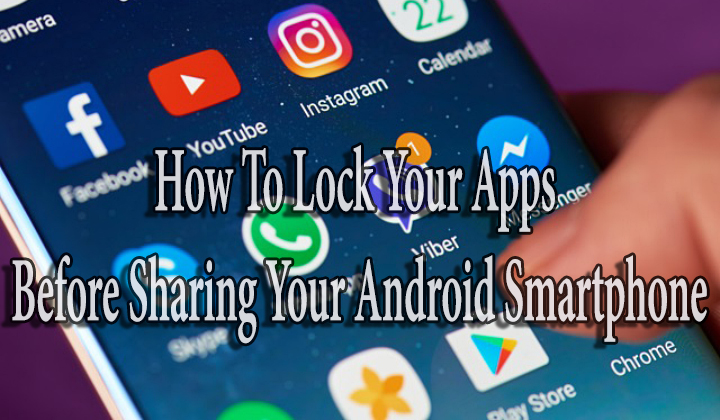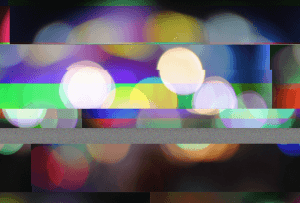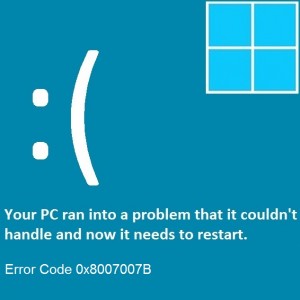3 способа ограничить время экрана на устройствах Android
Android-смартфоны могут отлично справляться с повседневными задачами, но их очень легко засосать в паутину приложений. К счастью, есть множество способов управлять своим экранным временем. Ограничение экранного времени необходимо, если вы хотите сосредоточиться на других задачах или даже хорошо выспаться. В этой статье мы представляем вам 3 способа ограничить время экрана на устройствах Android.
Читайте также: Motorola Razr 40 Ultra и Razr 40 будут доступны через Amazon в стране.
Используйте таймер приложения
Чтобы ограничить время, проводимое за экраном, ваш Android-смартфон позволяет добавить таймер для приложений на вашем устройстве. Вот как вы можете установить таймер приложения из настроек.
Шаг 1: Перейдите в «Настройки» и выберите «Приложения».
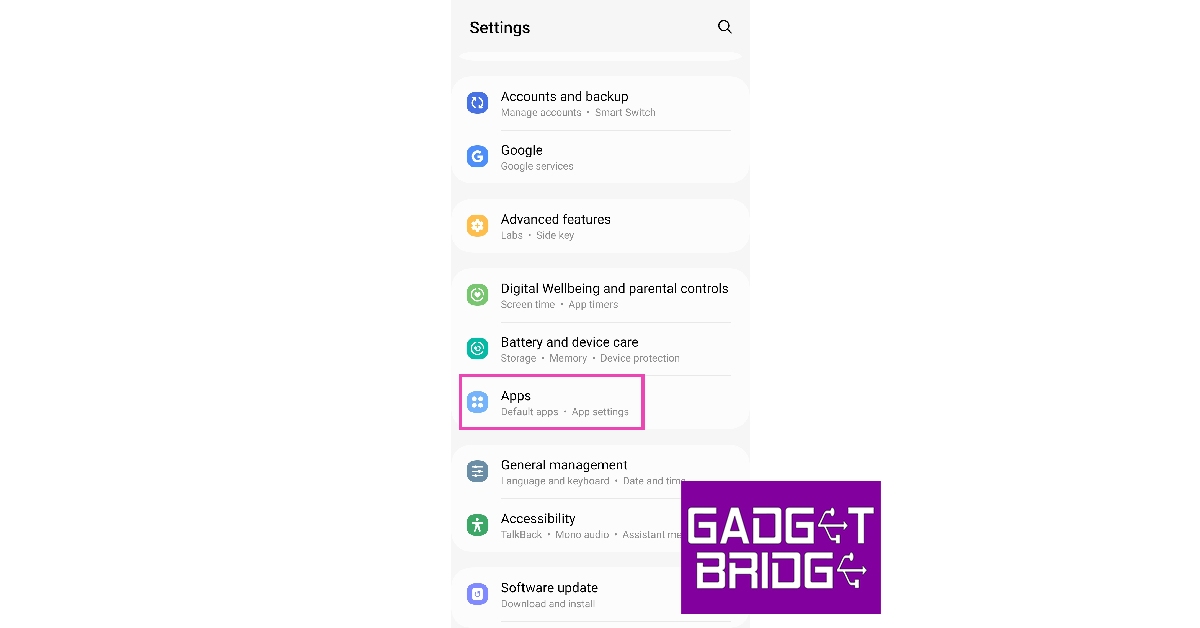
Шаг 2: Выберите приложение, для которого вы хотите установить таймер.

Шаг 3: Выберите «Экранное время».

Шаг 4: Выберите «Таймер приложения» в разделе «Экранное время».

Шаг 5: Установите таймер для приложения. Приложение будет заблокировано после того, как вы использовали его в течение назначенного времени.

Используйте цифровое благополучие
Цифровое благополучие имеет режим оттенков серого, который делает дисплей вашего устройства серым, чтобы отбить у вас желание постоянно проверять свой телефон. Он также имеет другие функции, такие как режим «фокуса» и режим «перед сном», которые действуют как «Не беспокоить» с лучшими настройками. Вы также можете установить таймер приложения с помощью Digital Wellbeing. Вот как.
Шаг 1: Перейдите в «Настройки» и выберите «Цифровое благополучие и родительский контроль».

Шаг 2. Прокрутите вниз и выберите «Таймеры приложений».

Шаг 3: Выберите приложение и нажмите на значок песочных часов.

Шаг 4: Установите таймер и нажмите «Готово».

Используйте стороннее приложение
Если вы хотите больше контролировать время, которое ваш ребенок проводит в своем телефоне, вы можете использовать несколько сторонних приложений для родительского контроля. Вот как вы можете ограничить время экрана на телефоне Android с помощью Время для семьи приложение.
Шаг 1. Войдите в Family Time приложение панели управления. Вы также можете войти в систему, используя веб-панель.

Шаг 2: Выберите профиль и нажмите «Настройки».

Шаг 3: Выберите «Расписание экранного времени» в разделе FamilyCare.

Шаг 4: Коснитесь знака «плюс», чтобы создать новое расписание.

Шаг 5: Выберите время начала и время окончания.

Шаг 6: Включите тумблер расписания. Приложение Family Time заблокирует устройство, как только расписание начнет действовать.

Часто задаваемые вопросы
Есть ли в Android функция экранного времени?
Вы можете проверить и ограничить время, проводимое за экраном на устройствах Android, с помощью функций Digital Wellbeing.
Есть ли у Android ограничения по экранному времени?
Телефоны Android позволяют устанавливать ограничения по времени и использованию для отдельных приложений. Перейдите в «Настройки»> «Приложения»> «Таймер приложений», чтобы ограничить время, проводимое за экраном.
Как установить ограничение экрана на моем телефоне Android?
Чтобы установить ограничение экрана для приложения, перейдите в «Настройки»> «Цифровое благополучие»> «Таймеры приложений» и установите расписание.
Читайте также: Samsung выпустит Galaxy S23 Ultra в двух новых цветовых вариантах
Заключение
Это 3 лучших способа ограничить экранное время на устройствах Android. Digital Wellbeing имеет множество функций, которые позволяют ограничить активность на экране. Режим фокусировки и режим сна — отличные инструменты для ограничения времени, проводимого перед экраном, если у вас есть привычка постоянно проверять телефон даже в неурочные часы.
Чтобы быть в курсе последних новостей о гаджетах и технологиях, а также обзоров гаджетов, следите за нами на Твиттер, Фейсбук и Инстаграм. Для получения новейших видеороликов о технологиях и гаджетах подпишитесь на нашу YouTube канал. Вы также можете быть в курсе событий, используя Android-приложение Gadget Bridge. Вы можете найти последние новости автомобилей и велосипедов здесь.